இந்த கட்டுரை மைக்ரோசாப்ட் விண்டோஸ் 10 உடன் லினக்ஸ் புதினா 20 ஐ எப்படி நிறுவுவது என்பதை காட்டுகிறது லினக்ஸ் புதினா 20 டிஸ்ட்ரோ மற்றும் விண்டோஸ் 10 ஓஎஸ் ஆகியவற்றை இரட்டை துவக்க இருக்கும் அமைப்பைப் பயன்படுத்துவோம். BIOS க்கு பதிலாக சில நவீன அமைப்புகள் UEFI ஐ கொண்டுள்ளன, இந்த விஷயத்தில், நீங்கள் EFI உள்ளமைவு அமைப்புகளை மாற்றி பாதுகாப்பான துவக்க பகுதியை முடக்கலாம்.
முன்நிபந்தனைகள்
உங்கள் கணினியில் விண்டோஸ் 10 உடன் லினக்ஸ் புதினா 20 ஐ நிறுவ பின்வரும் முன்நிபந்தனைகள் அவசியம்:
- உங்கள் கணினி மின்சக்தியுடன் இணைக்கப்பட வேண்டும்.
- துணை மென்பொருள் மற்றும் புதுப்பிப்புகளைப் பதிவிறக்க உங்கள் கணினியில் நல்ல இணைய இணைப்பு இருக்க வேண்டும்.
- உங்கள் வட்டில் உள்ள இலவச இடம் லினக்ஸ் புதினா 20 ஐ நிறுவ குறைந்தபட்சம் 15 ஜிபி இருக்க வேண்டும், இது இந்த ஓஎஸ் மூலம் எடுக்கப்பட்ட இடத்தை விட பெரியது, ஏனெனில் வரவிருக்கும் கணினி புதுப்பிப்புகளுக்கு அதிக இடம் தேவைப்படும்.
- லினக்ஸ் புதினா 20 ஐஎஸ்ஓ பதிப்பு யூ.எஸ்.பி டிரைவில் எரிக்கப்பட்டது.
- ஒரு விண்டோஸ் 10 துவக்கக்கூடிய நேரடி USB (தடுப்பு நடவடிக்கைகளுக்கு).
குறிப்பு: லினக்ஸ் புதினா 20 இன் நிறுவலைத் தொடங்குவதற்கு முன் விண்டோஸ் 10 நிறுவப்பட வேண்டும்.
இந்த முன்நிபந்தனைகள் பூர்த்தி செய்யப்பட்டவுடன், நீங்கள் இப்போது விண்டோஸ் 10 உடன் லினக்ஸ் புதினா 20 ஐ நிறுவ ஆரம்பிக்கலாம் விண்டோஸ் 10 உடன் லினக்ஸ் புதினா 20 ஐ நிறுவ கீழே உள்ள படிகளைப் பின்பற்றவும்.
உங்கள் கணினியின் காப்புப்பிரதியை உருவாக்கவும்
முதலில், உங்கள் USB தரவு மற்றும் விண்டோஸ் 10 இன் காப்புப்பிரதியை நீங்கள் உருவாக்க வேண்டும், இதனால் செயல்பாட்டில் தரவு எதுவும் இழக்கப்படாது. ஒரு புதிய அமைப்பைச் சேர்ப்பது புதிய சூழலில் குழப்பத்தை ஏற்படுத்தும். உங்கள் வசதிக்காக, உங்கள் தரவை வெளிப்புற வன்வட்டில் சேமிக்க பரிந்துரைக்கப்படுகிறது. விண்டோஸ் 10 காப்புப்பிரதியை உருவாக்க பரிந்துரைக்கப்படுகிறது, இதனால் ஏதேனும் சிக்கல் ஏற்பட்டால், உங்கள் விண்டோஸ் 10 இன் இயல்புநிலை காப்புப்பிரதியை நீங்கள் இயக்கலாம் மற்றும் உங்கள் தரவு தீங்கிலிருந்து பாதுகாப்பாக இருக்கும்.
லினக்ஸ் புதினா 20 இன் ஐஎஸ்ஓ கோப்பைப் பதிவிறக்கவும்
அடுத்து, லினக்ஸ் புதினா 20 ஐஎஸ்ஓ கோப்பைப் பதிவிறக்கவும். இதைச் செய்ய, உலாவியைத் திறந்து URL ஐ தட்டச்சு செய்க https://www.linuxmint.com/download.php . கொடுக்கப்பட்ட URL இலிருந்து ISO கோப்பைப் பதிவிறக்கவும்.
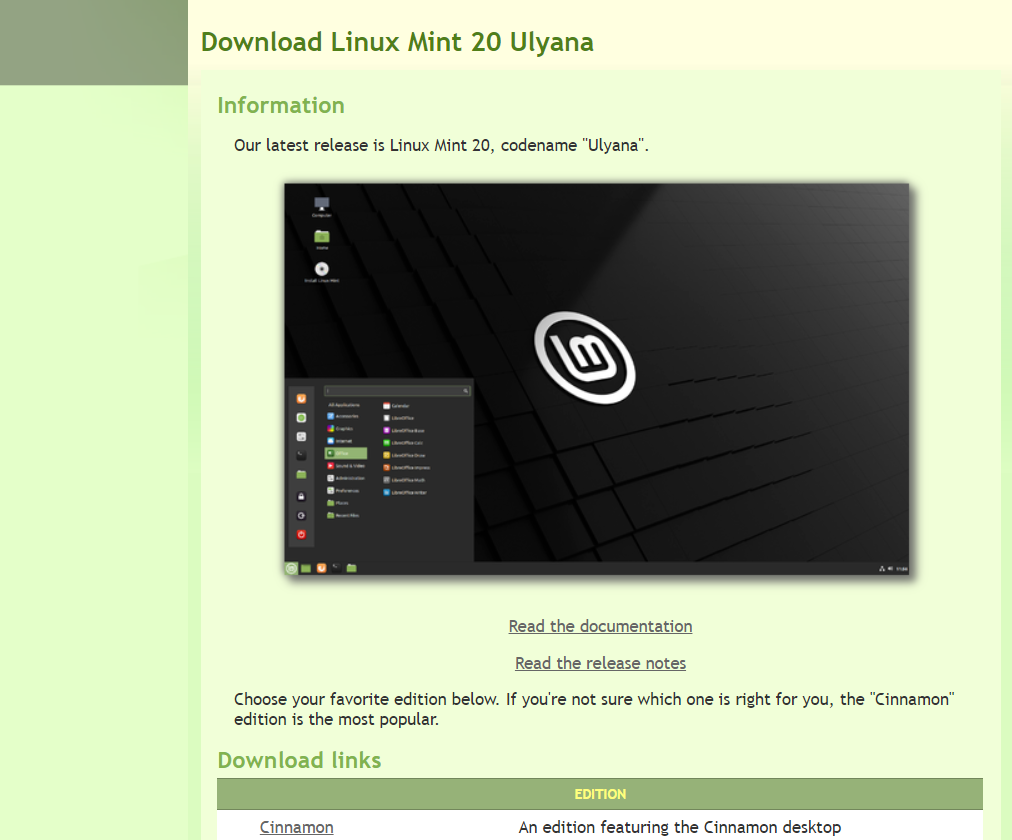
பதிவிறக்க செயல்முறையை வெற்றிகரமாக முடித்த பிறகு, இப்போது, நீங்கள் லினக்ஸ் புதினா 20 ஐ நிறுவ துவக்கக்கூடிய USB ஐ உருவாக்குவீர்கள்.
துவக்கக்கூடிய USB டிரைவை உருவாக்கவும்
துவக்கக்கூடிய USB டிரைவை உருவாக்க, RUFUS எனப்படும் கருவியைப் பயன்படுத்துவோம். இந்த பிரிவு ரூஃபஸை எவ்வாறு பதிவிறக்குவது மற்றும் இந்த கருவி மூலம் துவக்கக்கூடிய யூ.எஸ்.பி டிரைவை எவ்வாறு உருவாக்குவது என்பதைக் காட்டுகிறது. முதலில், நீங்கள் USB டிரைவை வடிவமைக்க வேண்டும். உங்கள் USB FAT32 வடிவத்தில் இருப்பதை உறுதி செய்யவும். அது இல்லையென்றால், முதலில், நீங்கள் யூ.எஸ்.பி யை FAT32 ஆக மாற்றி, அதில் உள்ள வடிவமைப்பு விருப்பத்தைப் பயன்படுத்துவீர்கள்.
உங்கள் USB ஐ FAT32 வடிவத்தில் வடிவமைக்க பின்வரும் படிகளைச் செய்யவும்.
- USB டிரைவை உங்கள் கணினியில் செருகவும்.
- இப்போது, யூஎஸ்பி மீது ரைட் கிளிக் செய்து பார்மட் ஆப்ஷனைத் தேர்ந்தெடுக்கவும்.
- சாளரத்தில் ஒரு உரையாடல் பெட்டி தோன்றும். USB FAT32 இல் இருக்கிறதா எனச் சரிபார்த்து, விரைவான வடிவமைப்பிற்குத் தேர்வுப்பெட்டியைத் தேர்ந்தெடுத்து, 'START' பொத்தானைக் கிளிக் செய்யவும்.
இப்போது, உங்கள் USB டிரைவ் FAT32 வடிவத்தில் உள்ளது.
துவக்கக்கூடிய USB டிரைவை உருவாக்க நாங்கள் ரூஃபஸைப் பயன்படுத்துவோம். ரூஃபஸைப் பதிவிறக்கி நிறுவ பின்வரும் படிகளைச் செய்யவும்:
1. கீழே கொடுக்கப்பட்டுள்ள அதிகாரப்பூர்வ வலைத்தளத்திலிருந்து ரூஃபஸ் அமைப்பைப் பதிவிறக்கவும்: https://rufus.ie/
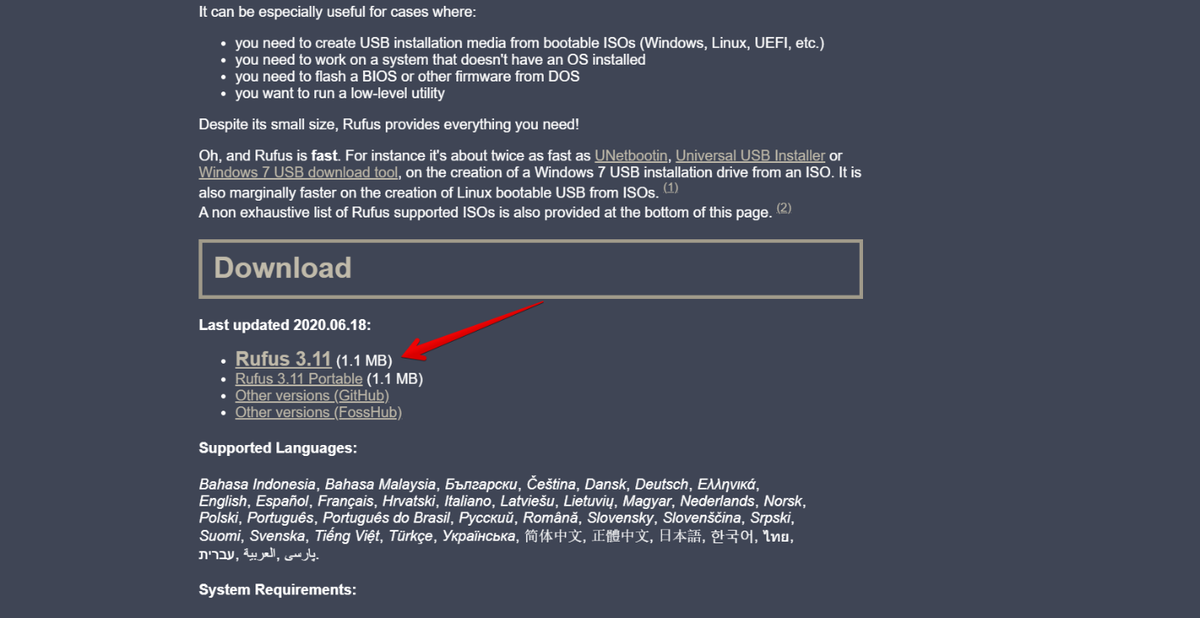
2. ரூஃபஸின் பதிவிறக்கப்பட்ட அமைவு கோப்பை சேமிக்கவும். அதை கிளிக் செய்வதன் மூலம் ரூஃபஸை இயக்கவும் மற்றும் நிறுவவும்.
3. வெற்றிகரமாக அமைவு கோப்பை இயக்கிய பிறகு, 'தேர்வு செய்யவும்' பொத்தானை கிளிக் செய்யவும் மற்றும் உலாவல் கோப்பு உரையாடல் பெட்டி திரையில் காட்டப்படும்.
4. அதில் உள்ள லினக்ஸ் புதினா 20 ஐஎஸ்ஓ படக் கோப்பைத் தேர்ந்தெடுத்து ‘ஸ்டார்ட்’ பொத்தானைக் கிளிக் செய்யவும்.
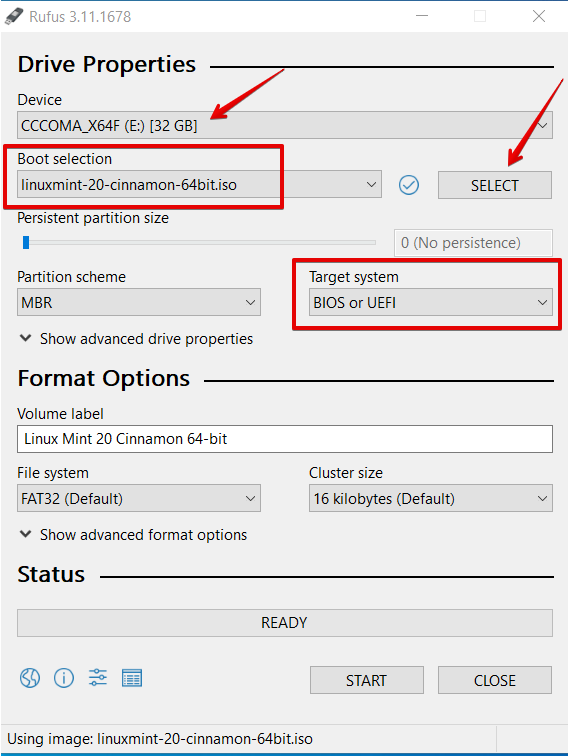
5. துவக்கக்கூடிய USB டிரைவை உருவாக்கும் செயல்முறை இப்போது தொடங்கும். இந்த செயல்முறை முடிந்தவுடன் நிலை பச்சை நிறமாக மாறும்.
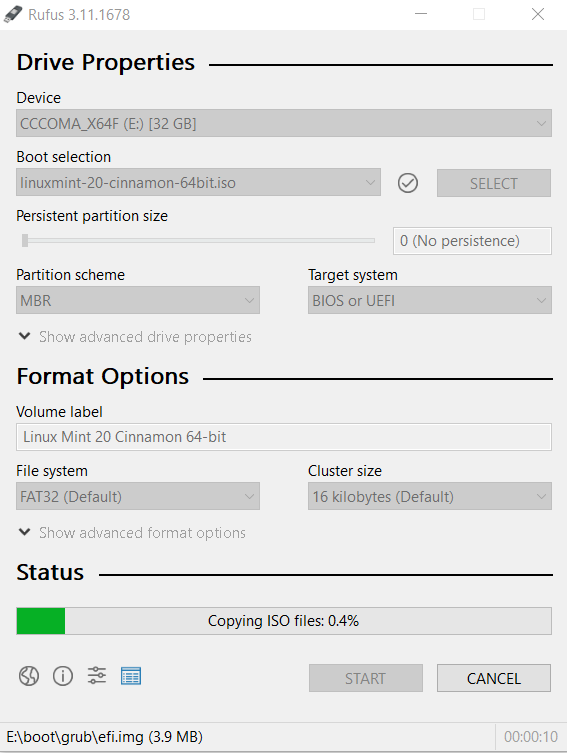
துவக்கக்கூடிய USB வெற்றிகரமாக உருவாக்கப்பட்டது. லினக்ஸ் புதினா 20 ஐ நிறுவுவதற்கு நீங்கள் கணினியில் சில இலவச இடத்தை அழிக்க வேண்டியிருக்கும். வட்டு மேலாண்மை விண்டோஸ் பயன்பாடு லினக்ஸ் புதினா 20 டிஸ்ட்ரோவை நிறுவுவதற்கு இடமளிக்க வட்டு இடத்தை சுருங்க பயன்படுத்தலாம்.
லினக்ஸ் புதினா 20 நிறுவலுக்கான பகிர்வுகளை உருவாக்கவும்
லினக்ஸ் புதினா 20 அமைப்பிற்கான இடத்தை உருவாக்க விண்டோஸ் வட்டு மேலாண்மை கருவியைப் பயன்படுத்துவோம். வட்டு மேலாண்மை கருவியைப் பயன்படுத்தி இயக்கி இடத்தை உருவாக்க பின்வரும் படிகளைச் செய்யவும்:
1. விண்டோஸ் ஸ்டார்ட் பட்டனை ரைட் கிளிக் செய்யவும். இங்கே, diskmgmt.msc கட்டளையை தட்டச்சு செய்து வட்டு பகிர்வு சாளரத்தைத் திறக்கவும்.
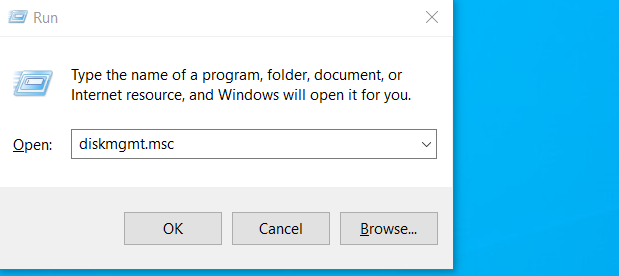
2. வட்டு பகிர்வு சாளரம் உங்கள் கணினித் திரையில் தோன்றும்.
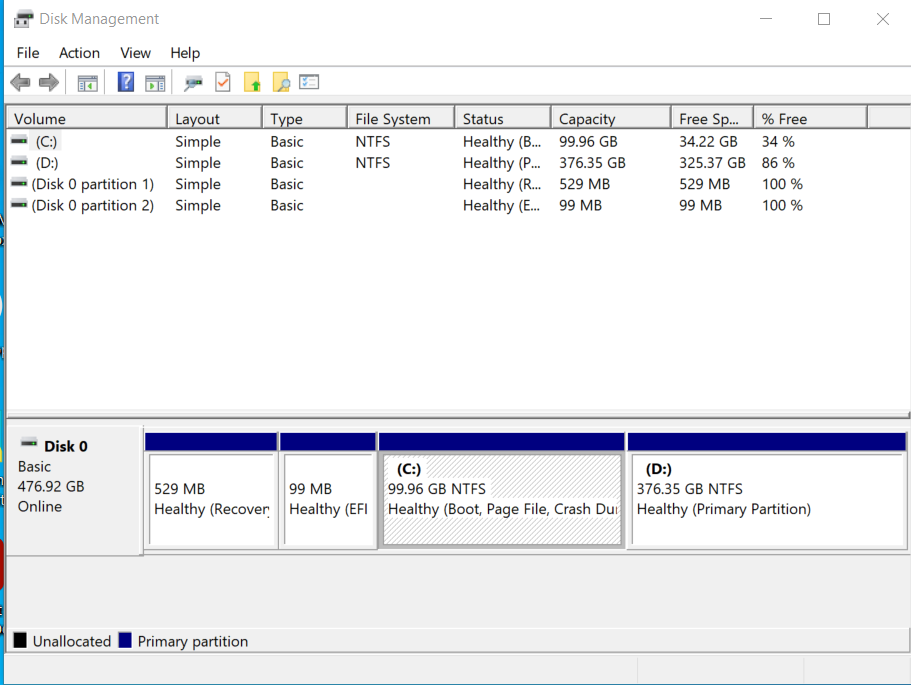
3. உங்கள் கணினியின் ‘C’ டிரைவைத் தேர்ந்தெடுத்து அதில் வலது கிளிக் செய்யவும். கீழ்தோன்றும் பட்டியல் காண்பிக்கப்படும், அதில் இருந்து நீங்கள் 'சுருங்குதல் தொகுதி' விருப்பத்தைத் தேர்ந்தெடுப்பீர்கள்.
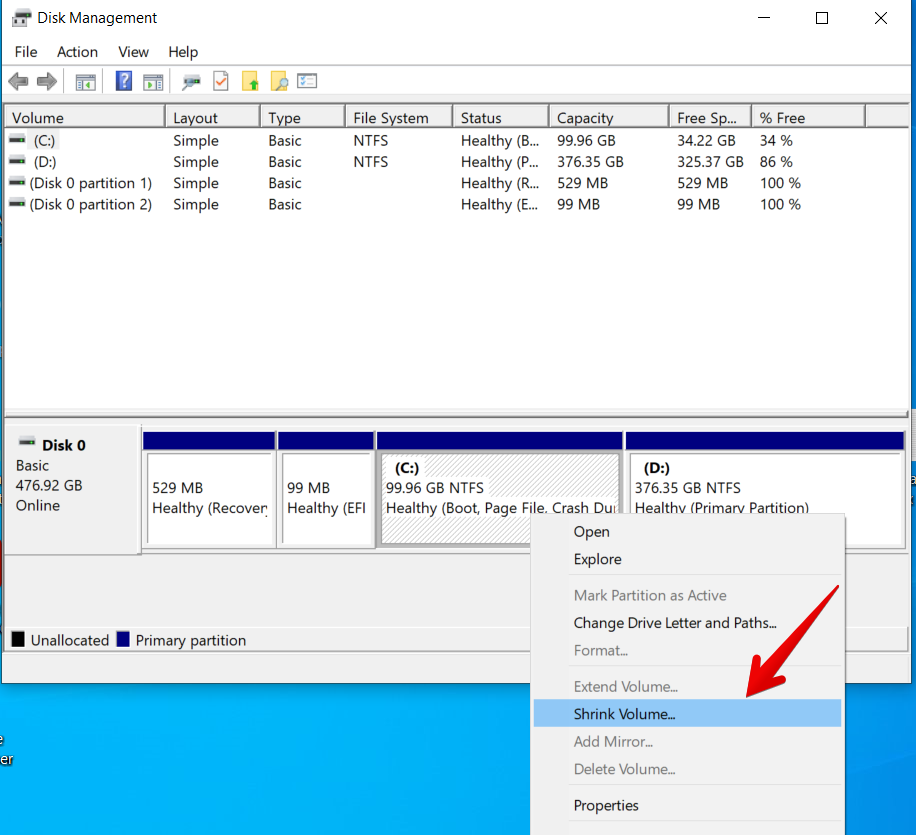
4. இந்த விருப்பத்தைத் தேர்ந்தெடுத்த பிறகு, ஒரு உரையாடல் பெட்டி திரையில் காண்பிக்கப்படும், அதில் உங்கள் தேவைகளுக்கு ஏற்ப நீங்கள் MB களில் அளவை உள்ளிடுவீர்கள். பின்னர், சுருங்குதல் செயல்பாட்டைச் செய்ய ‘சுருக்கு’ பொத்தானைக் கிளிக் செய்யவும்.
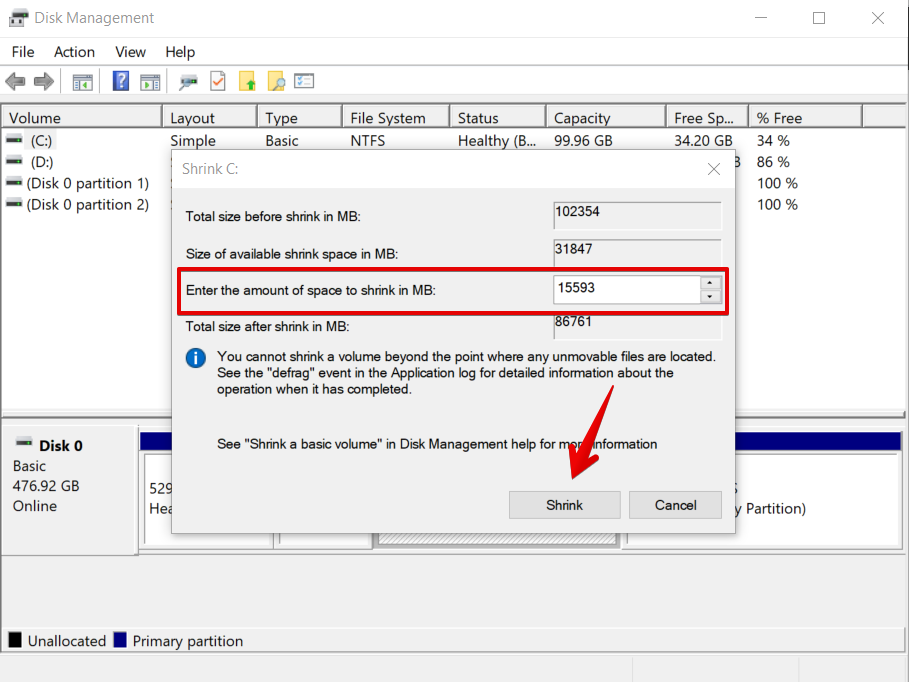
5. இந்த செயலைச் செய்தபின் ஒதுக்கப்படாத இடப் பகிர்வு உருவாக்கப்பட்டது என்பதை நினைவில் கொள்க. இந்த பகிர்வு நீங்கள் லினக்ஸ் புதினா 20 ஐ நிறுவும்.
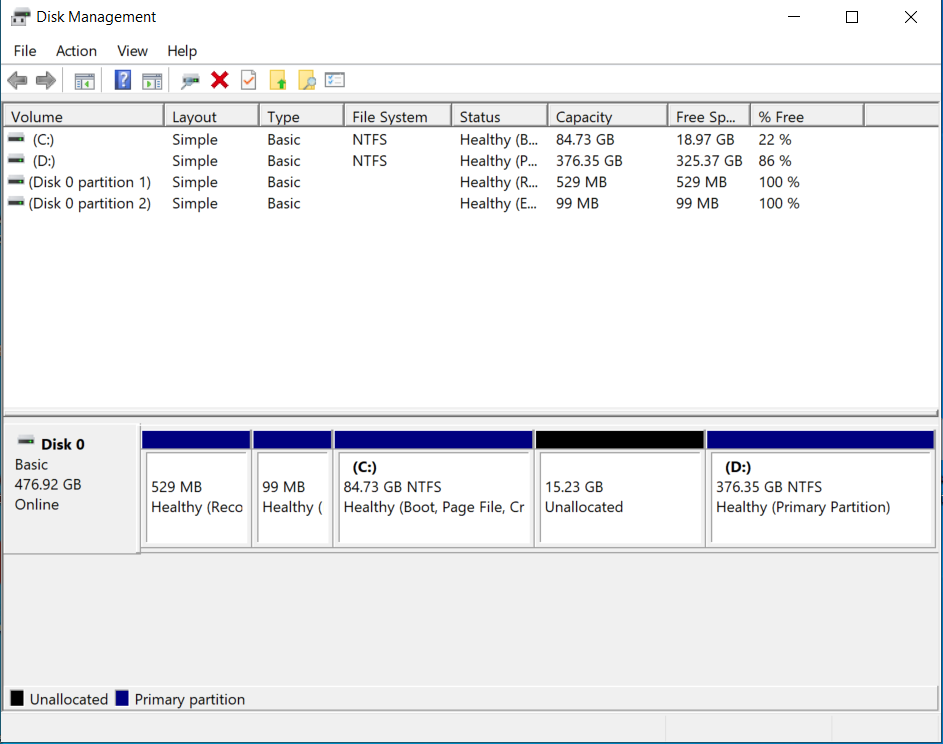
நீங்கள் பார்க்க முடியும் என, ஒதுக்கப்படாத பகிர்வு உருவாக்கப்பட்டது. உங்கள் கணினியில் லினக்ஸ் புதினா 20 டிஸ்ட்ரோவை நிறுவுவதற்கான நேரம் இது.
லினக்ஸ் புதினா 20 ஐ இயக்கவும் மற்றும் நிறுவவும்
இந்த கட்டத்தில், உங்கள் கணினியில் லினக்ஸ் புதினா 20 ஐ நிறுவுவீர்கள். உங்கள் கணினியில் லினக்ஸ் புதினாவை இயக்க பின்வரும் படிகளைச் செய்யவும்:
1. பொருத்தமான இயக்கி மூலம் துவக்கக்கூடிய USB ஐ செருகவும் மற்றும் உங்கள் கணினியை மறுதொடக்கம் செய்யவும். வழக்கமாக, F10, F12 மற்றும் F2 விசைகள் மறுதொடக்கத்திற்கு பயன்படுத்தப்படுகின்றன. லினக்ஸ் புதினா 20 ஐஎஸ்ஓ படக் கோப்பை துவக்க 'F12' துவக்கக்கூடிய விசையை அழுத்தவும்.
2. துவக்க மெனு இப்போது உங்கள் கணினித் திரையில் காட்டப்படும். USB டிரைவிலிருந்து துவக்கத்தைத் தேர்ந்தெடுத்து செயல்முறையைத் தொடரவும்.
3. துவக்க செயல்முறையை முடித்த பிறகு, 'ஸ்டார்ட் லினக்ஸ் புதினா' என்பதைத் தேர்ந்தெடுத்து அழுத்தவும் உள்ளிடவும் .
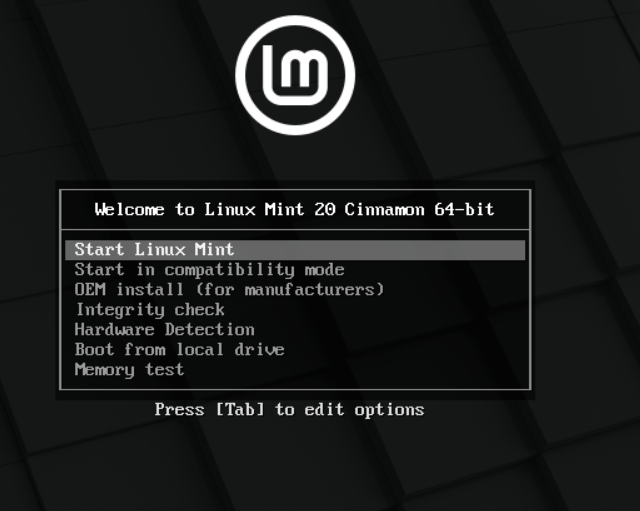
4. ‘லினக்ஸ் புதினா 20 ஐ நிறுவு’ விருப்பத்தைத் தேர்ந்தெடுக்கவும்.
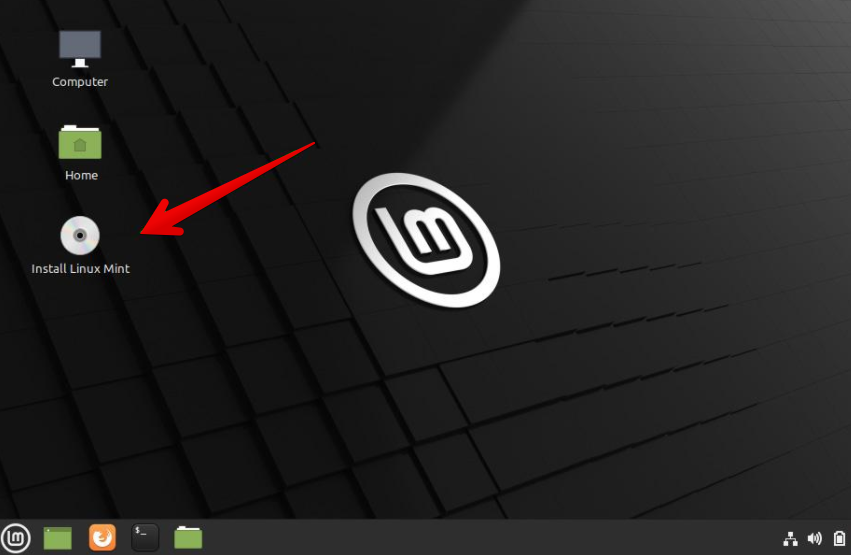
5. லினக்ஸ் புதினா நிறுவல் வழிகாட்டி காண்பிக்கும். வழிகாட்டியின் முதல் திரையில், லினக்ஸ் புதினா 20 நிறுவலுக்கான மொழியைத் தேர்ந்தெடுத்து 'தொடரவும்' என்பதைக் கிளிக் செய்யவும்.
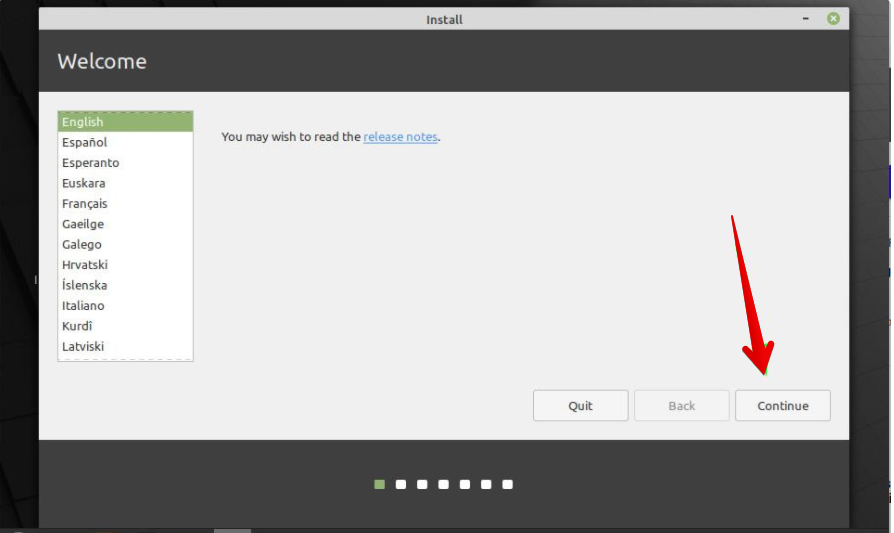
6. அடுத்த சாளரத்தில், உங்கள் லினக்ஸ் புதினா 20 டிஸ்ட்ரோவுக்கான விசைப்பலகை அமைப்பைத் தேர்ந்தெடுத்து, 'தொடரவும்' விருப்பத்தை அழுத்தவும்.
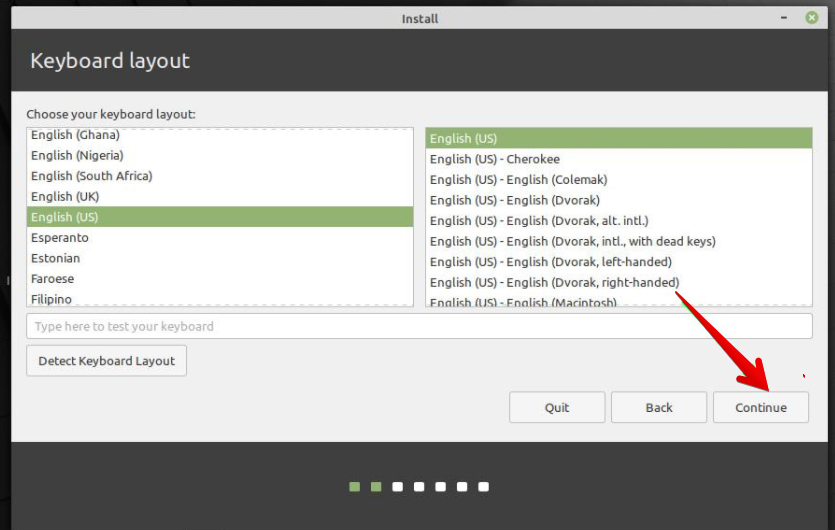
7. அடுத்து வரும் விண்டோவில், மல்டிமீடியா கோடெக்குகளை இன்ஸ்டால் செய்து, ‘Continue’ பட்டனை கிளிக் செய்யவும்.
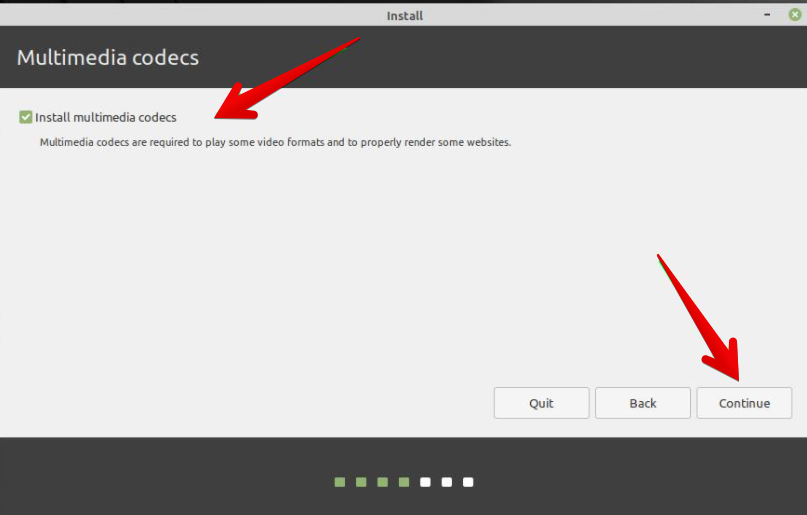
8. அடுத்த சாளரத்தில், நீங்கள் முதல் விருப்பத்தைத் தேர்ந்தெடுத்தால், உங்கள் கணினியில் விண்டோஸ் 10 உடன் இணைந்து லினக்ஸ் மின்ட் நிறுவும். ஆனால், நீங்கள் ஒரு கையேடு பகிர்வு செய்ய விரும்பினால், 'வேறு ஏதாவது' விருப்பத்தைத் தேர்வு செய்யவும். மேலும் தொடர 'தொடரவும்' விருப்பத்தைத் தேர்ந்தெடுக்கவும்.
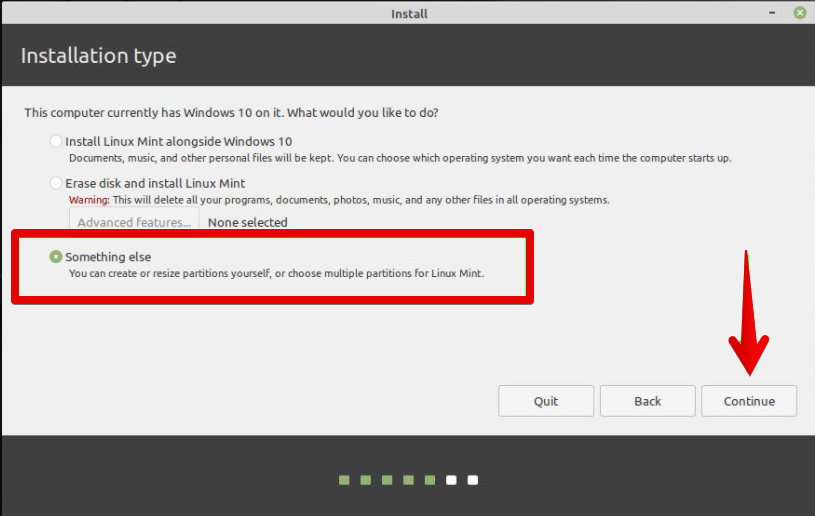
9. அடுத்த திரையில், ‘ஃப்ரீ ஸ்பேஸ்’ ஹார்ட் டிரைவ் விருப்பத்தைத் தேர்ந்தெடுத்து, லினக்ஸ் புதினா 20 பகிர்வை ‘+’ பொத்தானை அழுத்தி உருவாக்கவும்.
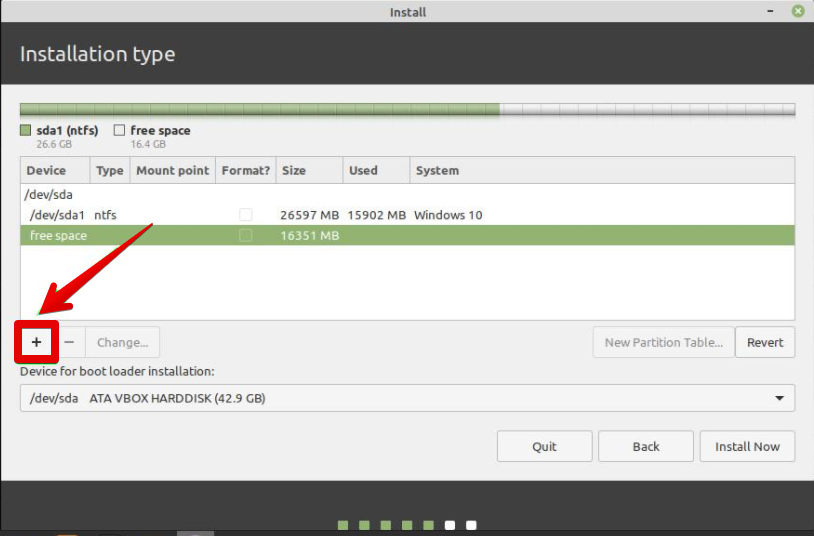
நாங்கள் பின்வரும் பகிர்வுகளை உருவாக்குகிறோம்:
- ரூட் பகிர்வு - / - 10340 எம்பி
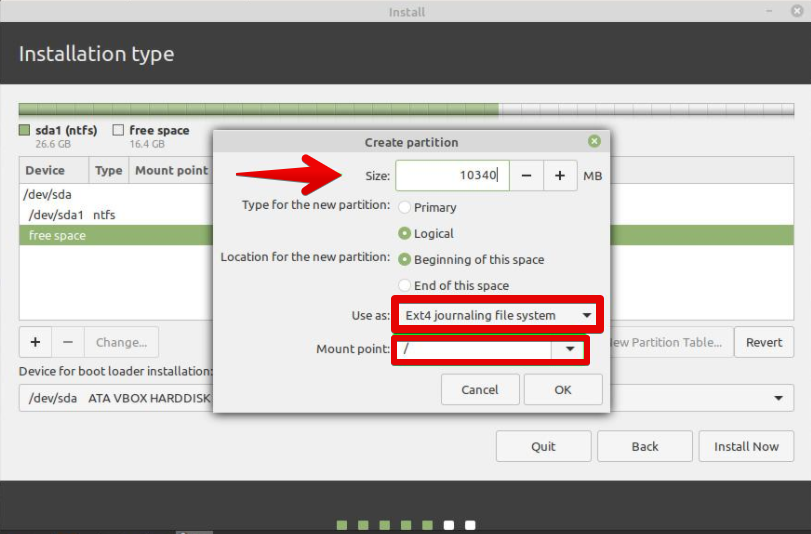
- துவக்க பகிர்வு - /துவக்க - 2011 எம்பி
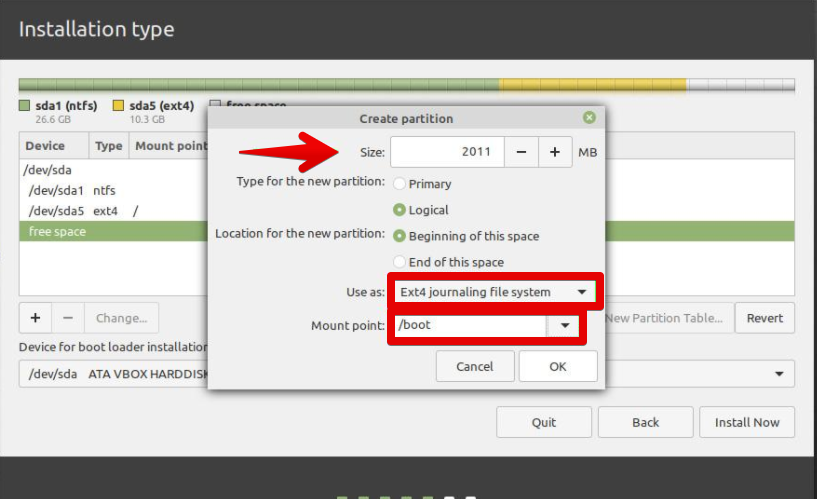
- கோப்பு முறைமையை மாற்றவும் - 4000 எம்பி
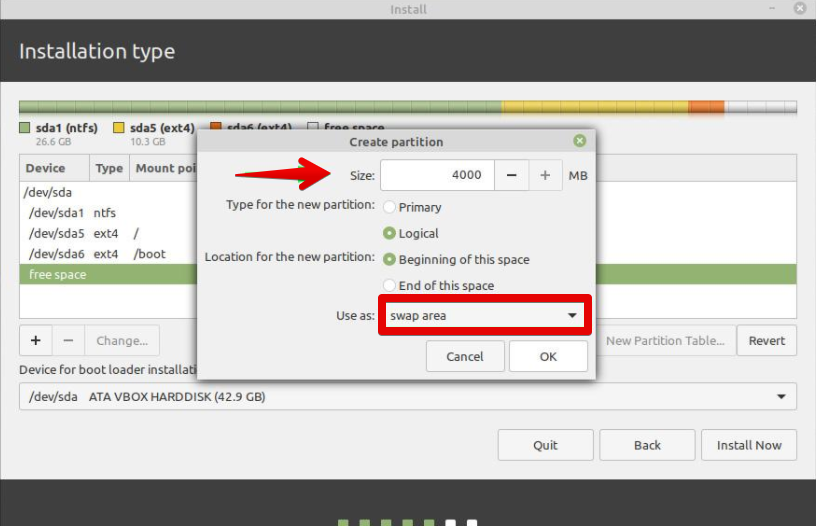
10. 'பகிர்வை உருவாக்கு' பாப்-அப்பில், பகிர்வின் அளவு மற்றும் மவுண்ட் பாயிண்ட் (/) ஆகியவற்றையும் குறிப்பிடவும். பிறகு, ‘சரி’ என்பதைக் கிளிக் செய்யவும். முழுமையான பகிர்வு அட்டவணை சாளரத்தில் காட்டப்படும்.
11. அடுத்து, ‘இப்போது நிறுவு’ பொத்தானைக் கிளிக் செய்யவும்.
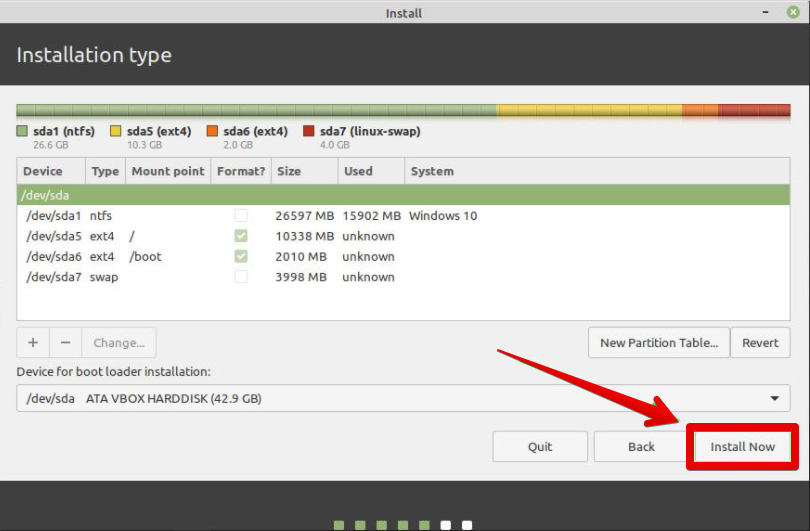
12. அடுத்த சாளரத்தில், வரைபடத்தில் இருந்து உங்கள் இருப்பிடத்தைத் தேர்ந்தெடுத்து நிறுவலைத் தொடர ‘தொடரவும்’ பொத்தானை அழுத்தவும்.
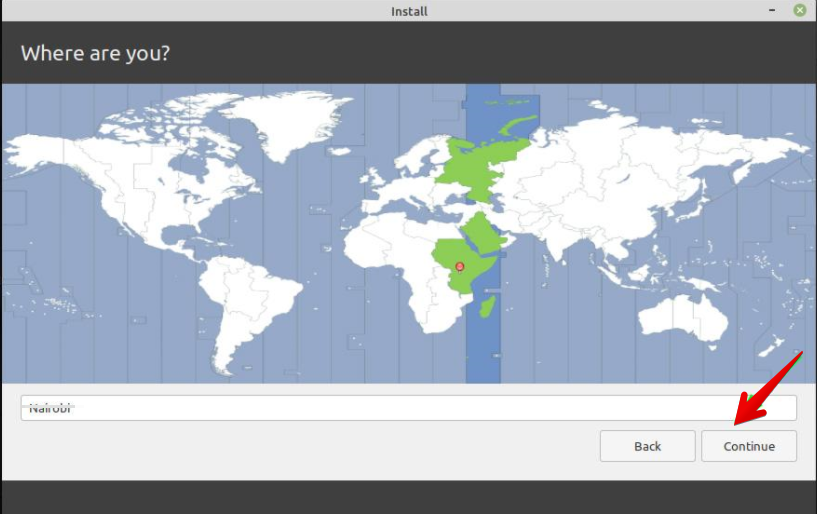
13. அடுத்த சாளரத்தில், உங்கள் பெயர், உங்கள் கணினி பெயர், செல்லப்பெயர் மற்றும் கடவுச்சொல்லை உள்ளிடவும், தொடர 'தொடரவும்' விருப்பத்தைத் தொடவும்.

இப்போது, நிறுவல் நடந்து கொண்டிருக்கிறது. ஒரு முன்னேற்றப் பட்டி புதிய திரையில் காட்டப்படும். இந்த கட்டத்தில் நிறுவல் செயல்பாட்டில் நீங்கள் தலையிட முடியாது.
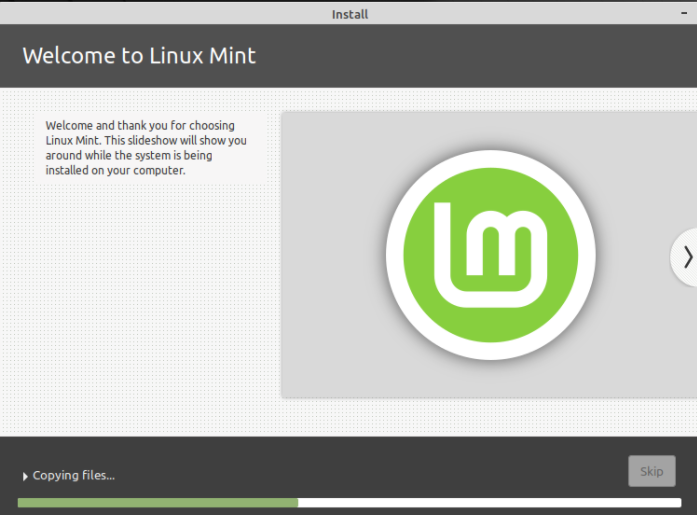
14. நிறுவல் செயல்முறையை வெற்றிகரமாக முடித்த பிறகு, உங்கள் கணினியிலிருந்து USB ஐ வெளியேற்றி, கணினியை மறுதொடக்கம் செய்ய ‘இப்போது மறுதொடக்கம்’ பொத்தானை அழுத்தவும்.
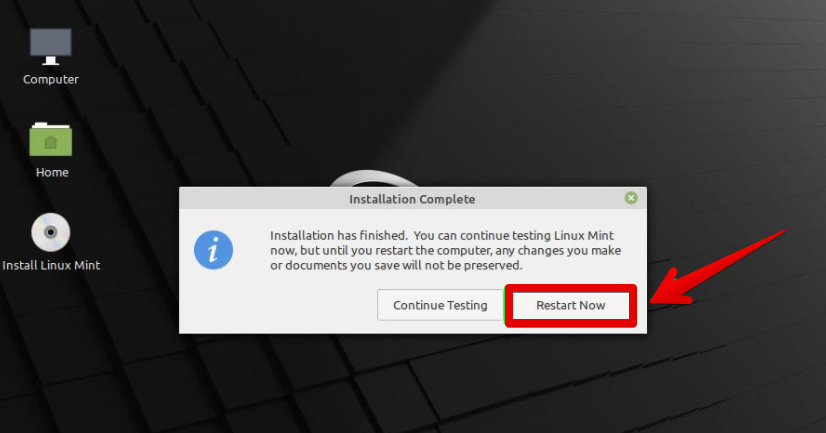
கணினியை மறுதொடக்கம் செய்த பிறகு, பின்வரும் சாளரம் தொடக்கத் திரையில் காட்டப்படும்.
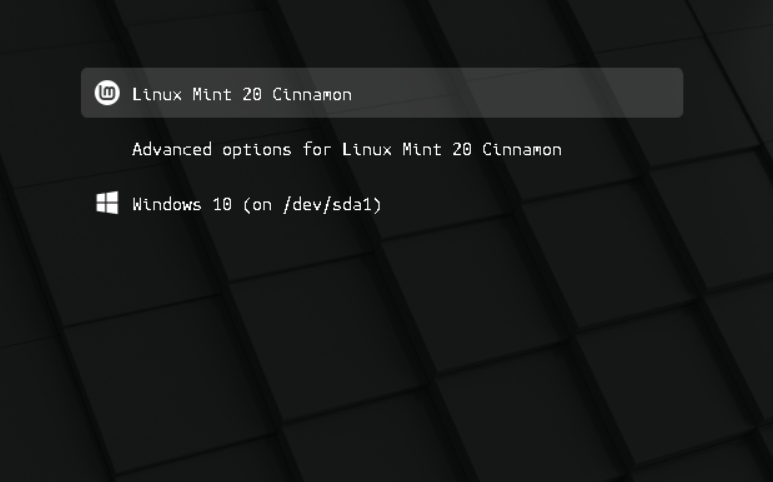
15. வாழ்த்துக்கள்! 'லினக்ஸ் புதினா 20 இலவங்கப்பட்டை' விருப்பத்தைத் தேர்ந்தெடுக்கவும், நீங்கள் உடனடியாக இந்த கணினியில் வேலை செய்ய ஆரம்பிக்கலாம்.
முடிவுரை
இந்த கட்டுரை ரூஃபஸ் கருவி மூலம் துவக்கக்கூடிய யூ.எஸ்.பி டிரைவை எவ்வாறு உருவாக்குவது என்பதை உங்களுக்குக் கற்றுக் கொடுத்தது. லினக்ஸ் புதினா 20 மற்றும் விண்டோஸ் 10 இயக்க முறைமைகளை இரட்டை துவக்குவது எப்படி என்பதை நீங்கள் ஆராய்ந்தீர்கள். இந்த இரண்டு அமைப்புகளையும் பயன்படுத்த இந்த டுடோரியல் உங்களுக்கு உதவும் என்று நம்புகிறேன். லினக்ஸ் புதினா 20 ஐப் பயன்படுத்துவதன் மூலம், இந்த இயக்கச் சூழலின் கூடுதல் அம்சங்களை நீங்கள் ஆராயலாம்.